Jak obnovit heslo a domácí směrovače
Chcete-li zcela resetovat dostatečná nastavení směrovače:
- zapněte router a počkejte, až se stáhne (počkejte 2 min)
- najít na zadní straně zařízení Speciální otvor, uvnitř je mini tlačítko reset
- vezměte něco tenkého, například párátka nebo propuštěného klipu a klikněte na tlačítko v otvoru
- musí jít ven, mrknout nebo otočit všechny žárovky na předním panelu, nebo jen čekat 15 sekund
- router se zavazuje s tovární nastavení
Heslo a nastavení směrovače Wi-Fi nebo ADSL bude ve výchozím nastavení vyřazeno.
Hardware a reset softwaru
Nastavení lze resetovat hardwarové a softwarové metody.
Hardware - pomocí tlačítka reset (WPS). Tato metoda je univerzální pro všechny směrovače Wi Fi. Toto je jediná možnost, pokud:
- nevíte / Zapomenete přihlašovací jméno a / nebo heslo pro zadání nastavení směrovače
- nevíte ani nezměníte a nezapomněli jste IP adresu routeru
- po nastavení "některých" neumožňuje se přihlásit k webovému rozhraní
Jediný mínus - musíte mít přístup k routeru.
Software je přes webové rozhraní routeru
Ty. Pomocí vestavěného menu pro nastavení. Pohodlně, pokud můžete zadat webové rozhraní a znáte uživatelské jméno / heslo. Tato metoda je vhodná pro případy, kdy nefunguje nebo možná.
Chcete-li zadat nastavení domácích směrovače, musíte být připojeni přes kabel nebo Wi-Fi na počítač nebo notebook. Internet pro to není potřeba. Pak v panelu Adresa musíte zadat svou IP adresu, ve výchozím nastavení je:
192.168.0.1
192.168.1.1
IP adresa, přihlášení a heslo pro zadávání správy lze tisknout na směrovači v dolní části:

Jedná se také o parametry, které budou použity po resetování, softwaru i hardwaru. Většinou:
přihlášení: admin
heslo: admin.
Zadáme heslo a spadáme do ovládacího panelu.
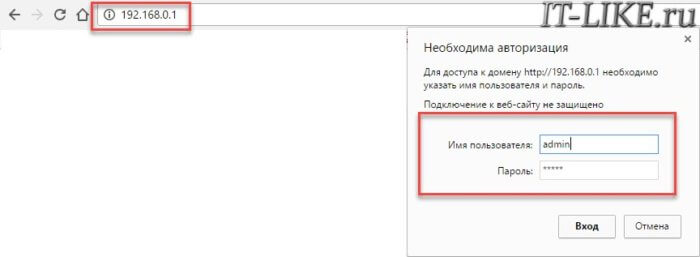
Různí výrobci je jiný, ale podstatu je stejná.
Jak obnovit heslo na směrovačích TP-LINK
Jdeme do menu " Systémové nástroje -\u003e Výchozí tovární nastavení"A stiskněte tlačítko" Reset ". Reboot, připraven:
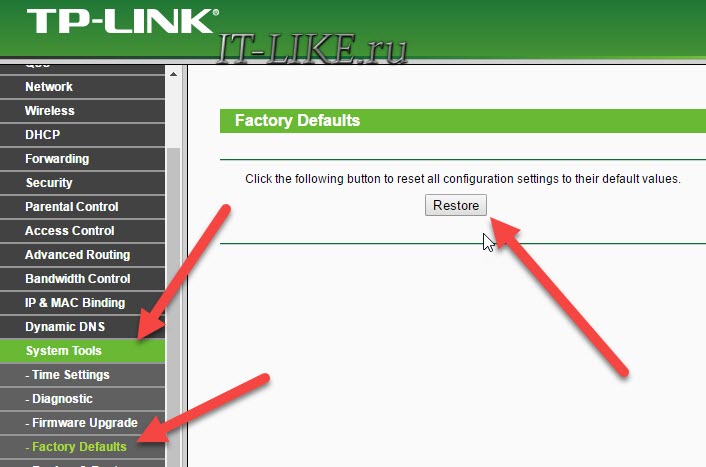
Obnovit heslo a nastavení na směrovačích D-Link
Předáváme podél menu cesty " ÚDRŽBA -\u003e Uložit a obnovit -\u003e Obnovit zařízení" Klikněte na tlačítko:
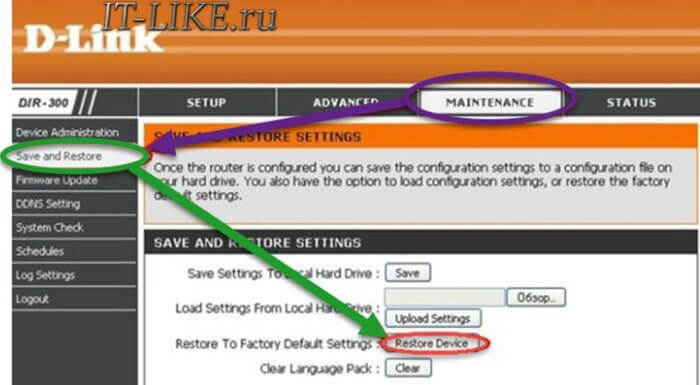
Nebo menu " Management -\u003e Obnovit výchozí -\u003e Obnovit výchozí nastavení»
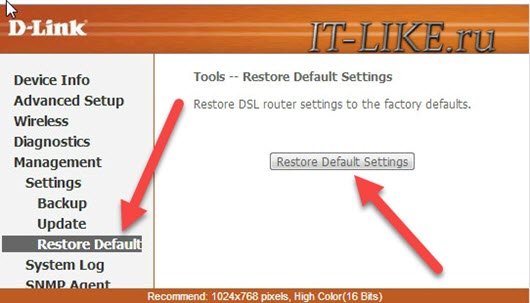
ASUS zařízení
Také velmi populární zařízení. Musíte jít do menu " Správa nastavení -\u003e Správa -\u003e Tovární nastavení -\u003e Obnovit»:
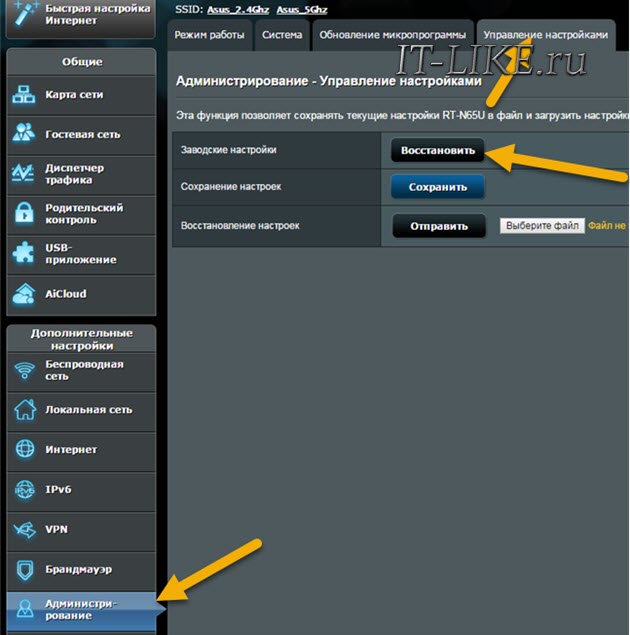
Drop nastavení směrovačů ZyXEL
Pokud jste šťastný vlastník takového zařízení, pravděpodobně uvidíte podobný admin panel:
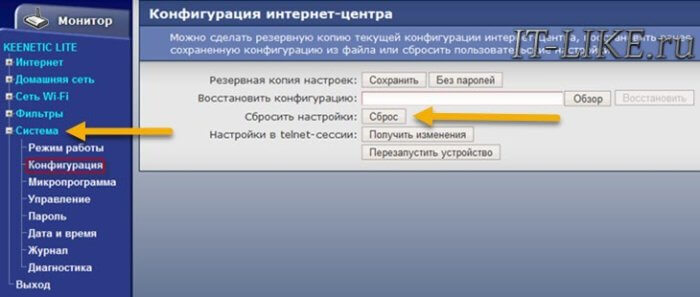
Složit " Systém -\u003e Konfigurace -\u003e Reset" Po restartu se všechny možnosti přicházejí do výchozího stavu.
To je vše
Před resetováním nastavení vám doporučuji přepsat aktuální nastavení sítě v textovém souboru, pokud chápete, co tím myslím. Jedná se o parametry, které byly zavedeny poskytovatelem internetu. A udělal jsi všechno? Napište komentáře.









